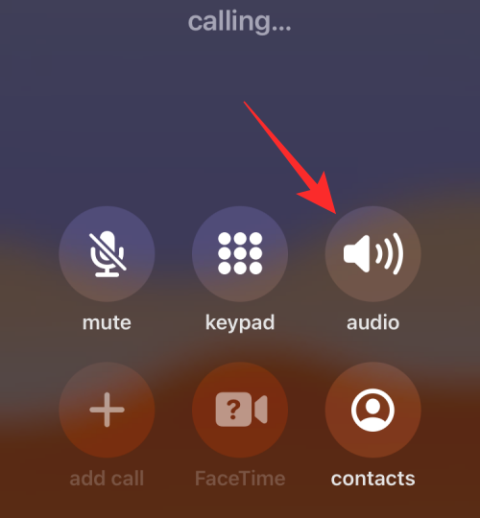Så här tar du bort appar från iCloud: 4 bästa metoder

Håller iCloud-lagringen på att ta slut? Läs denna artikel nu för att lära dig hur du tar bort appar från iCloud från iPad, iPhone, Mac och Windows PC.
Om din Apple iPhone eller iPad-skärm är fryst eller låst är det inte roligt. Normalt kan du helt enkelt ta bort batteriet från en enhet om den låser sig. Apple-enheter har dock inget avtagbart batteri. Istället måste du prova dessa alternativ.
När du står inför ett problem med en fryst iPhone eller iPad kan du se följande symptom:
Om den grundläggande orsaken är tredjepartsaccessoarer bör det förbättras genom att ta bort de anslutna kablarna. När problemet är allvarligt, behöver du försöka något av följande lösningar:
Innehåll
Hur fixar man iPhone eller iPad fryst skärm
Hitta nedan beprövade metoder som hjälper dig att få din iPhone eller iPad tillbaka till normalt tillstånd från en fryst skärm på en app, hemskärm eller svart skärm:
1. Stäng av och sätt på iPhone eller iPad
Först, försök att tvinga stänga appar genom att komma åt App Switcher-skärmen. Du kan svepa upp från kanten av enheten till mitten av skärmen för att gå in i App Switcher-läget. Tryck på en app och svep upp. Upprepa detta för alla appar och se om enheten återhämtar sig från sitt fastlåsta läge.
Om en tvingad avslutning inte fungerar, stäng av iPhone och sätt på den igen. Följ dessa steg:
iPhone/iPad med Face ID eller Touch ID eller båda
iPhone/iPad med en Hemknapp
När du har stängt av enheten, låt den svalna i några minuter. Nu, håll inne sidan knappen (top-knappen för en iPad) tills du ser Apple-logotypen och en laddningsskärm.
2. Tvinga omstart av iPhone eller iPad
Om allt ovanstående inte fungerade, tvinga en omstart. En tvingad omstart raderar inte data från enheten. Nu varierar stegen för att tvinga en omstart beroende på modell av iPhone eller iPad. Följ stegen nedan som matchar din enhetsmodell:

iPhone/iPad som stöder iOS 16:
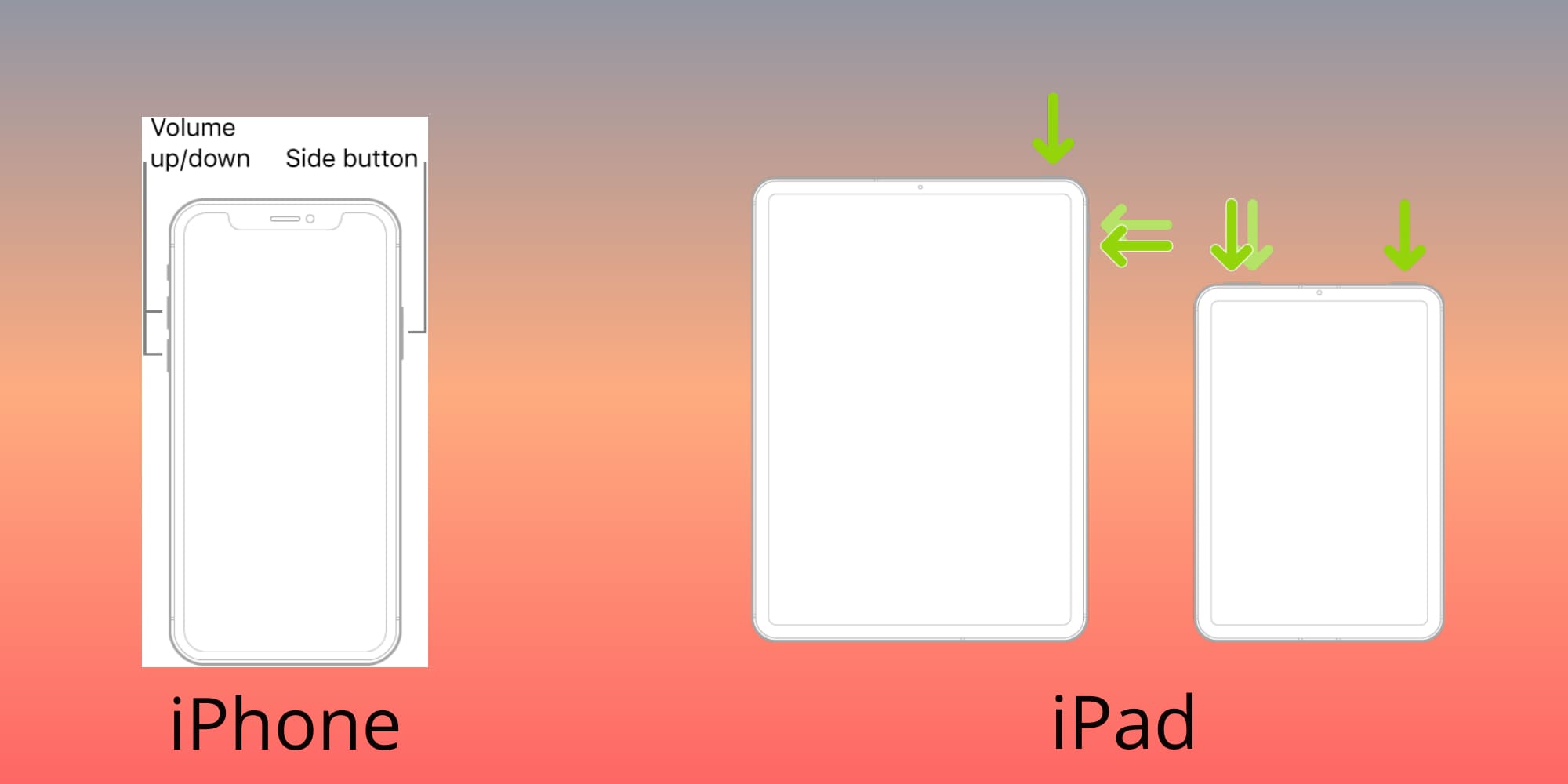
Läs också: Bör jag uppdatera min iPad till iOS 16?
iPhone 7
iPhone 6 och tidigare
iPads med en Hemknapp
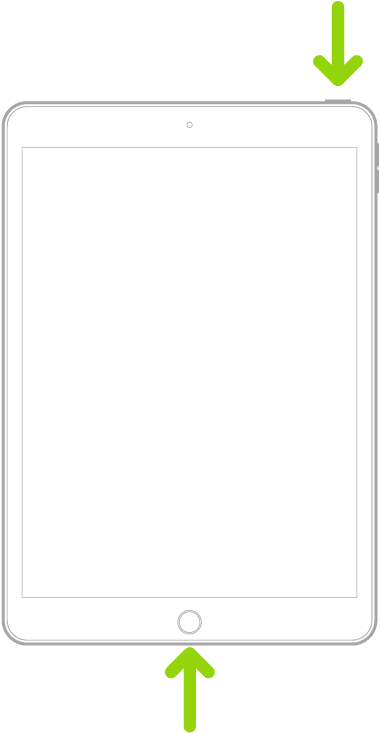
Hur fixar man iPhone eller iPad låst skärm
Anta att iPhone eller iPad inte accepterar lösenordet eller helt enkelt är låst på grund av flera felaktiga lösenordsinmatningar, följ då dessa felsökningsidéer:
Läs också: Lär dig hur man låser upp iPad utan lösenord
1. Radera iPhone/iPad från låsskärm
När låsskärmen visar Radera iPhone eller iPad och knappen svarar på beröring, försök dessa steg. Genom att göra detta kommer Apple ID att tas bort och all data från enheten raderas.
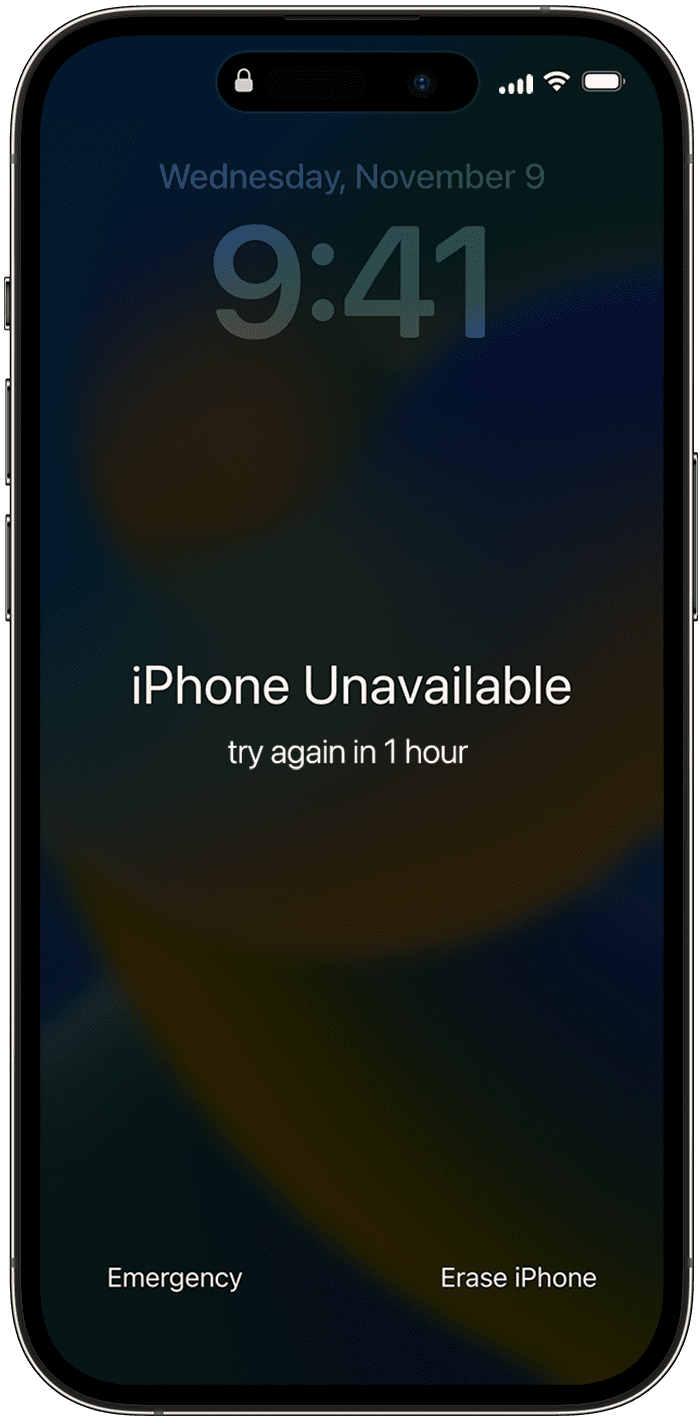
2. Radera iPhone/iPad från Hitta mig
Om du känner till Apple ID:t som används för att ställa in iPhone/iPad och du tidigare har aktiverat Hitta mig på enheten, kan du på distans radera enheten från Hitta mig-portalen. Så här gör du:
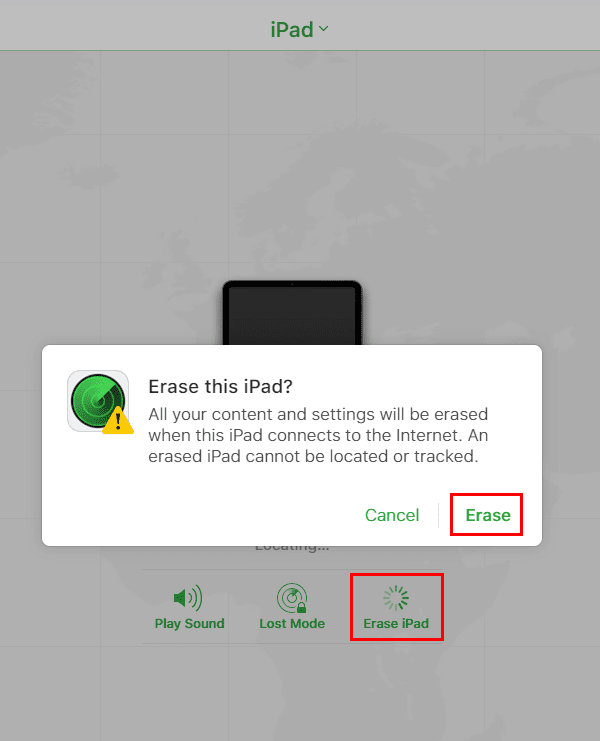
3. Återställ iPhone/iPad med Mac eller Windows PC
Oavsett om din iPhone eller iPad är fryst eller sitter fast på låsskärmen, är detta den ultimata lösningen. Genom att använda iTunes kan du återställa enheten från svåra programvarufel. Så här gör du:
Stäng av enheten
Om du löser låsskärmsproblem, stäng av enheten genom att följa lämpliga steg som nämns tidigare. Å andra sidan, om enheten är fryst i en svart skärm eller sitter fast efter Apple-logotypen laddningsskärm, koppla bara in enheten till en Mac med en Lightning-kabel (iPhone) eller USB-C-kabel (iPad).
För Windows PC måste du installera iTunes-appen från Microsoft Store och ställa in programvaran med din Apple ID innan du gör ovanstående.
Utför en återställning eller återställning
Denna process raderar all data från enheten. Du måste återställa data från iCloud-säkerhetskopiering.
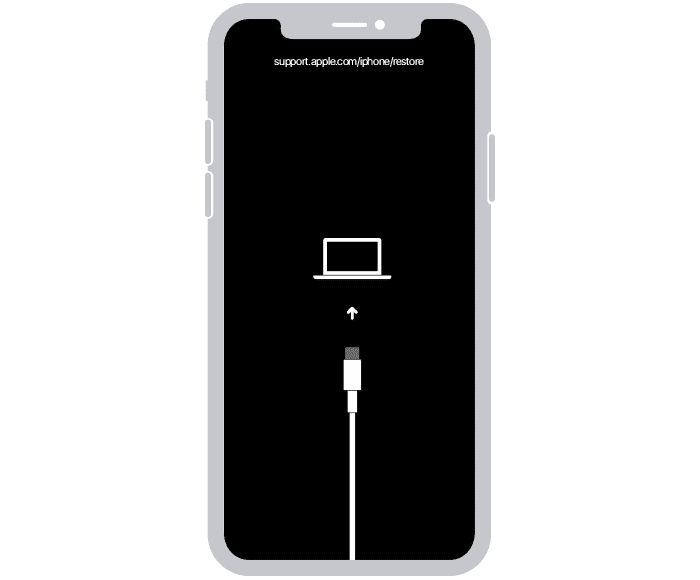
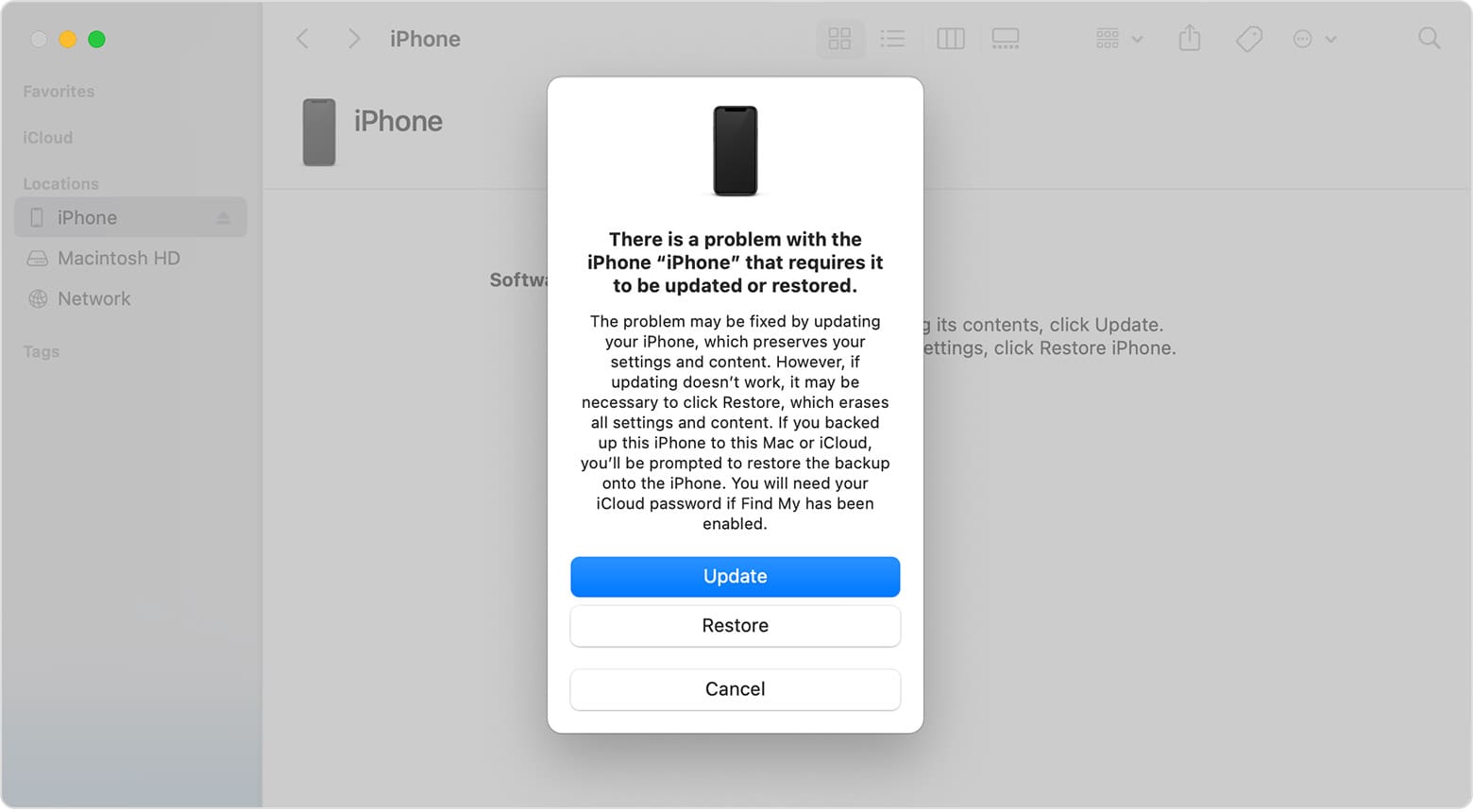
Vanliga frågor
Min iPhone/iPad slås inte på. Vad ska jag göra?
Säkerställ att din enhet är ansluten till väggen med hjälp av adaptern och kabeln så att du får så mycket laddning som möjligt. Vänta ca 10 minuter och försök sedan stegen ovan.
Hur fixar man en iPhone-skärm som inte svarar?
Om ingen av de följande felsökningarna fungerar, behöver du kontakta Apple Support eller ta enheten till närmaste Apple Store:
Varför är min iPhone fryst och svarar inte?
Det kan finnas många anledningar till en iPhone som inte svarar eller är fryst. De vanligaste orsakerna är som följer:
Kommer jag att förlora data om jag tvingar omstart av min iPhone?
Du kommer inte att förlora någon permanent data på din iPhone om du tvingar omstart av enheten. Om du arbetade med en app och var tvungen att tvinga omstart innan du kunde avsluta, kan du förlora osparad data från appen.
Slutsats
Nu vet du hur man får din iPhone eller iPad tillbaka till sitt normala tillstånd när den inte svarar, skärmen är fryst eller sitter fast på låsskärmen. Du kan prova någon eller alla ovanstående metoder för att se om du kan fixa den frysta eller låsta skärmen på iPhone eller iPad innan du kontaktar Apple. När ingen av ovanstående metoder fungerar, kontakta Apple Support för ytterligare felsökning. Du kan också ta din iPhone eller iPad till en Apple Store eller en Apple-auktoriserad servicecenter.
Glöm inte att kommentera nedan om du känner till några andra metoder för att fixa frysta eller låsta iPhones och iPads. Dela gärna denna artikel på dina sociala medier för att hjälpa dina vänner, följare och kollegor med ett liknande problem.
Nästa steg, Hur man uppdaterar iPhone utan Wi-Fi.
Håller iCloud-lagringen på att ta slut? Läs denna artikel nu för att lära dig hur du tar bort appar från iCloud från iPad, iPhone, Mac och Windows PC.
Om du älskar att modifiera iOS-inställningar eller vill felsöka dem, hjälper det om du lär dig hur du återställer iPhone & iPad-inställningar. Läs nu!
Har du problem med att din iPhone inte ringer på ditt Apple-telefon? Prova dessa felsökningssteg först innan du skickar telefonen för reparationer.
I det här inlägget går vi igenom hur man löser ett problem där kartnavigering och GPS-funktioner inte fungerar ordentligt på Apple iPhone.
Vill du fixa iPhone eller iPad frysta eller låsta skärmproblem? Läs den här artikeln för att hitta några enkla metoder innan du kontaktar Apple Support.
Lär dig hur du enkelt slår på högtalaren under samtal på din iPhone. Få hjälp med lösningar för iPhone som inte fungerar som den ska.
Ställ in din musik att upprepa på Apple iPhone, iPad eller iPod Touch med hjälp av denna enkla handledning.
Om iTunes inte kunde säkerhetskopiera din iPhone på Windows 10 eftersom säkerhetskopieringssessionen misslyckades, koppla ur all kringutrustning och återställ Lockdown-mappen.
Lös ett problem där textmeddelanden inte kommer fram till endast en enda mottagare med den här felsökningsguiden.
Ibland behöver du mer lagringsutrymme på din telefon och bestämmer dig för att radera gamla textmeddelanden för att frigöra utrymme. Men så går man på en raderingsrunda och
Vi visar dig flera sätt att stänga av radion på Apple iPhone, iPad eller iPod Touch.
Att konfigurera ett VPN på din telefon är ett utmärkt sätt att säkerställa att din surfaktivitet förblir privat från din mobildataleverantör. Men någon gång,
En lite känd funktion på iPhones är möjligheten att ställa in ett automatiskt svar via iMessage när du inte är tillgänglig, precis som när du är ute
Hur man löser ett problem där kartnavigering och GPS-funktioner inte fungerar korrekt på Apple iPhone.
Hjälp för att hitta din saknade App Store-ikon på din Apple iPhone eller iPad.
Lös ett problem där du inte kan ta bort en app från din Apple iPhone eller iPad eftersom X inte visas som förväntat.
Lär dig hur du tar bort Siri-appförslag på din Apple iPhone och iPad.
Lös ett problem där mikrofonen saknas eller inte fungerar på Apple iPhone eller iPad-tangentbordet.
Vi tillhandahåller tre sätt att se skrivbordsversionen av Gmail på din Apple iOS-enhet.
Hur man spelar upp video i slow motion på Apple iPhone eller iPad.
Håller iCloud-lagringen på att ta slut? Läs denna artikel nu för att lära dig hur du tar bort appar från iCloud från iPad, iPhone, Mac och Windows PC.
Om du älskar att modifiera iOS-inställningar eller vill felsöka dem, hjälper det om du lär dig hur du återställer iPhone & iPad-inställningar. Läs nu!
Hitta här hur du laddar ner köpt musik, filmer, appar eller böcker till din Apple iOS-enhet från iTunes med hjälp av iTunes inköpshistorik.
Lös ett problem där skärmen på Apple iPhone eller iPad verkar förstorat och är för stor för att använda på grund av att iPhone fastnat på zoom-problemet.
Har du problem med att din iPhone inte ringer på ditt Apple-telefon? Prova dessa felsökningssteg först innan du skickar telefonen för reparationer.
Lär dig hur du får åtkomst till SIM-kortet på Apple iPad med denna handledning.
I det här inlägget går vi igenom hur man löser ett problem där kartnavigering och GPS-funktioner inte fungerar ordentligt på Apple iPhone.
Vill du fixa iPhone eller iPad frysta eller låsta skärmproblem? Läs den här artikeln för att hitta några enkla metoder innan du kontaktar Apple Support.
Den stabila iOS 17.4-uppdateringen är runt hörnet och innehåller flera betydande förändringar. Apple har betatestat operativsystemet i några veckor, med releasen
Microsoft tar äntligen sin digitala assistent Cortana till Android och iOS i Storbritannien. Releasen, som kommer runt ett år efter en liknande lansering